Přenášení souborů mezi Androidem a Windows 11 přes Bluetooth

Návod, jak odesílat nebo přijímat soubory mezi zařízením Microsoft Windows 10 a Android zařízením pomocí Bluetooth souborového přenosu
Čas od času narazíte na věci, které chcete zkopírovat. Protože Microsoft Windows 10 přichází s užitečnou schránkou, proč to nezkusit, že? Možná vás překvapí a nabídne funkci, kterou hledáte.
Pokud už nějakou dobu používáte schránku Windows, možná jste si nevšimli, že můžete provádět věci, jako je zobrazení historie zkopírovaných položek, často používaných položek a také je možné schránku synchronizovat s ostatními počítači.
Za prvé, chcete-li povolit schránku, musíte přejít do Nastavení > Systém > Schránka . Pokud jste obdrželi říjnovou aktualizaci, možnost schránky by tam měla být. Chcete-li zapnout funkci schránky, zapněte funkci s názvem Historie schránky. Pokud budete chtít tuto možnost někdy vypnout, postupujte přesně podle těchto kroků.
Synchronizace schránky se všemi vašimi zařízeními s Windows 10 (která také potřebují stejnou aktualizaci) je také snadný úkol. Vyberte možnost Automaticky synchronizovat text, který zkopíruji v části Automatická synchronizace, pokud chcete synchronizovat úplně vše, včetně citlivých dat. Pokud ne, vyberte možnost Nikdy automaticky nesynchronizovat text, který zkopíruji.
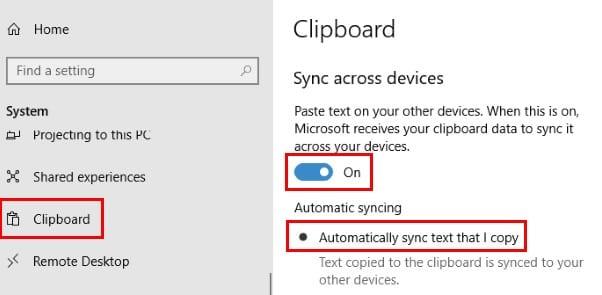
Jednodušší způsob, jak tuto funkci zapnout, je stisknout klávesu Windows a klávesu V. Když se zobrazí okno Schránka, klikněte na možnost Zapnout.
Pokud nechcete, aby někdo viděl vše, co jste si uložili do schránky Windows, pak je dobré to čas od času vymazat. Ve spodní části možnosti Schránka uvidíte část s názvem Vymazat data schránky. Tímto smažete absolutně vše, co jste kdy zkopírovali.
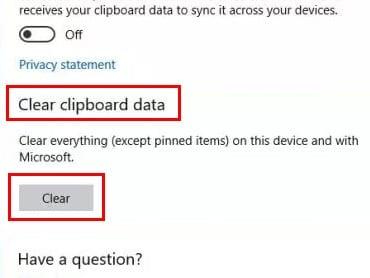
Pokud jste si jisti, že to je to, co chcete udělat, klikněte na tlačítko Vymazat ve spodní části. Tato možnost vymaže vše z vašeho účtu Microsoft a také z vašich zařízení. To nezahrnuje připnuté položky. Chcete-li je vymazat, musíte je ručně odstranit. Pokud chcete vymazat pouze několik položek, stiskněte klávesy Windows a V a klikněte na možnosti, které chcete vymazat.
Chcete-li něco zkopírovat do nové schránky, vyberte, co chcete zkopírovat, a klikněte na to pravým tlačítkem. Vyberte možnost Vyjmout nebo Kopírovat a ujistěte se, že máte otevřené místo, kam chcete obsah vložit. Jakmile je otevřený, vložte jej, ale nezapomeňte, že můžete také stisknout klávesu Windows a klávesu V a vybrat, co chcete vložit.
Jak můžete vidět, schránka Windows 10 se používá velmi snadno a nemusíte být technický génius, abyste ji mohli využít. Jakou funkci byste do schránky přidali?
Návod, jak odesílat nebo přijímat soubory mezi zařízením Microsoft Windows 10 a Android zařízením pomocí Bluetooth souborového přenosu
Jak povolit nebo zakázat funkci ochrany souborů systému Microsoft Windows pomocí registru a dalších metod pro Windows 10 a 11.
Tento návod vám ukáže, jak změnit nastavení UAC v systému Microsoft Windows.
Pokud nemůžete změnit nastavení myši ve Windows 10, aktualizujte nebo přeinstalujte ovladače myši. Nebo spusťte řešitel problémů s hardwarem a zařízeními.
Pokud vidíte chybu „Online Troubleshooting Service je zakázána“ při používání jakéhokoli diagnostického nástroje ve Windows, přečtěte si tento článek nyní!
Chcete-li vymazat soubory cookie v prohlížeči Microsoft Edge, otevřete Nastavení a odstraňte soubory cookie ze stránky Všechny soubory cookie a data webu. Zde je postup.
Všechny informace o tom, jak snadno a rychle odinstalovat aplikace nebo programy ve Windows 10. Uvolněte místo na vašem PC.
Když pracujete mimo svůj stůl, můžete získat přístup k počítači pomocí Připojení ke vzdálené ploše systému Windows. Naučte se, jak správně povolit připojení ke vzdálené ploše v systému Windows 10.
Podívejte se, jak efektivně uvolnit místo na disku ve Windows 10 pomocí těchto 15 osvědčených metod. Klíčové tipy pro optimalizaci úložiště pro počítače. Využijte náš návod a získejte zpět cenné gigabajty.
Jak nastavit spřažení procesoru ve Windows 10 pro optimalizaci výkonu a efektivitu.
Udržujte svůj počítač rychlý a spolehlivý tím, že se naučíte kontrolovat stav počítače pomocí aplikace Microsoft PC Health Check a dvou dalších nástrojů Windows.
Důležitý průvodce vytvořením a změnou velikosti oddílů na Windows 10 pro zlepšení správy pevného disku.
Naučte se, jak spravovat své přihlašovací údaje k webům, aplikacím a sítím pomocí Správce pověření ve Windows 10, což je nejlepší způsob, jak uchovávat bezpečná hesla.
Pokud vás trápí chyba Critical Process Died, měli byste si přečíst tuto příručku a opravit chybu Critical_Process_Died ve Windows 10.
Jak se přihlásit jako správce v systému Windows 11 a Windows 10 a spravovat přístupová oprávnění. Obsahuje krok za krokem návody a tipy.
Objevilo se na obrazovce oznámení „Vaše organizace spravuje aktualizace na tomto počítači“? Zde je návod, jak se této zprávy zbavit se špičkovými řešeními.
Jak získat pomoc ve Windows 10 je důležitá otázka a zde najdete užitečné způsoby, jak najít odpovědi na své dotazy týkající se Microsoft Windows 10.
Síťový adaptér v operačním systému Windows 10 je klíčové zařízení, které zajišťuje stabilní síťová připojení. Článek poskytuje efektivní řešení, jak opravit chybějící síťový adaptér.
Zde je kompletní průvodce o obnovovacím disku pro Windows 10, včetně kroků pro vytvoření a obnovení systému.
Kód chyby: 0x80070035 a Síťová cesta nebyla nalezena se vyskytují z mnoha důvodů. Tato příručka obsahuje tolik metod, jak opravit chybu 0x80070035 ve Windows 10.
Chyby související s diskem vašeho počítače mohou zabránit správnému spuštění systému a omezit přístup k souborům a aplikacím.
Pokud chcete vytvořit soukromý cloud pro sdílení a přenos velkých souborů bez jakýchkoli omezení, můžete si v počítači se systémem Windows 10 vytvořit FTP server (File Transfer Protocol Server).
Google DNS 8.8.8.8 8.8.4.4 je jeden z DNS, který si vybírá mnoho uživatelů, zejména pro zvýšení rychlosti přístupu k síti nebo přístup k zablokovanému Facebooku.
Jakmile si vložíte své seznamy úkolů do panelu widgetů ve Windows 11, začnou se vám zobrazovat každé ráno – a najednou už je není tak snadné ignorovat.
Když jste si poprvé koupili počítač, nabootoval během několika sekund a běžel jako sen. Ale věci se časem změnily.
Kód chyby 0x80004005 je typ neznámé chyby systému Windows, jejíž příčina souvisí s řadou různých problémů.
Pokud hledáte způsob, jak skrýt soubory ve Windows 11 bez softwaru, postupujte podle níže uvedených pokynů.
Pokud na hlavním panelu nemůžete najít ikonu Bluetooth, postupujte podle následujících kroků, abyste zobrazili chybějící ikonu Bluetooth na hlavním panelu ve Windows 10.
Chyby typu modrá obrazovka, známé také jako modrá obrazovka smrti, se v systému Windows vyskytují již dlouhou dobu. Tyto chyby obsahují důležité informace týkající se náhlého selhání systému.
Hlavní panel systému Windows náhle zmizí a je skrytý za ostatními okny otevřenými na obrazovce. Níže naleznete několik řešení, která vám pomohou opravit chybu, kdy se hlavní panel skrývá při maximalizaci aplikace.



























